NET实验报告.docx
《NET实验报告.docx》由会员分享,可在线阅读,更多相关《NET实验报告.docx(16页珍藏版)》请在冰豆网上搜索。
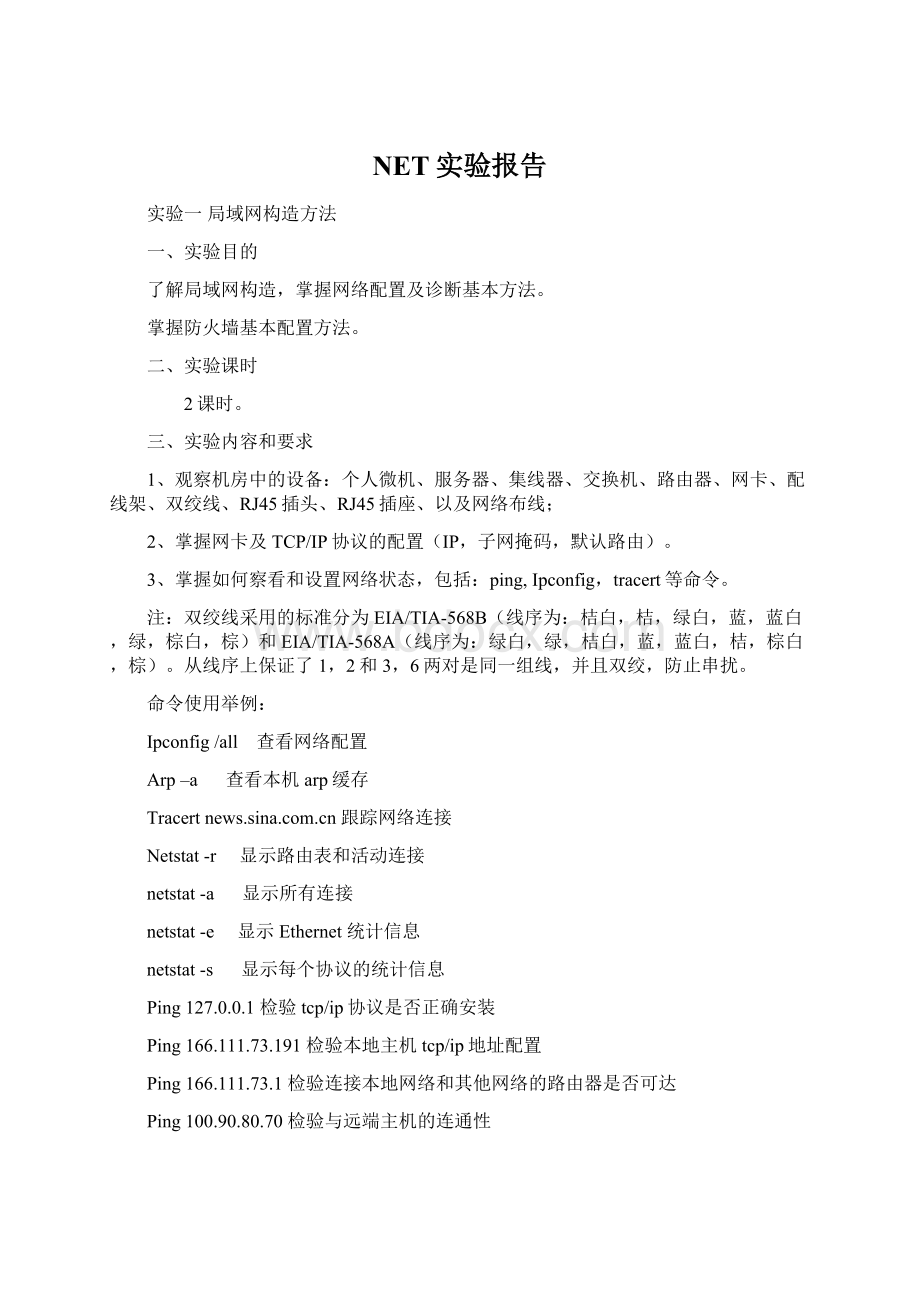
NET实验报告
实验一局域网构造方法
一、实验目的
了解局域网构造,掌握网络配置及诊断基本方法。
掌握防火墙基本配置方法。
二、实验课时
2课时。
三、实验内容和要求
1、观察机房中的设备:
个人微机、服务器、集线器、交换机、路由器、网卡、配线架、双绞线、RJ45插头、RJ45插座、以及网络布线;
2、掌握网卡及TCP/IP协议的配置(IP,子网掩码,默认路由)。
3、掌握如何察看和设置网络状态,包括:
ping,Ipconfig,tracert等命令。
注:
双绞线采用的标准分为EIA/TIA-568B(线序为:
桔白,桔,绿白,蓝,蓝白,绿,棕白,棕)和EIA/TIA-568A(线序为:
绿白,绿,桔白,蓝,蓝白,桔,棕白,棕)。
从线序上保证了1,2和3,6两对是同一组线,并且双绞,防止串扰。
命令使用举例:
Ipconfig/all查看网络配置
Arp–a查看本机arp缓存
Tracert跟踪网络连接
Netstat-r显示路由表和活动连接
netstat-a显示所有连接
netstat-e显示Ethernet统计信息
netstat-s显示每个协议的统计信息
Ping127.0.0.1检验tcp/ip协议是否正确安装
Ping166.111.73.191检验本地主机tcp/ip地址配置
Ping166.111.73.1检验连接本地网络和其他网络的路由器是否可达
Ping100.90.80.70检验与远端主机的连通性
注:
能否ping成功取决于很多因素。
其中之一可能是本地或远程主机的防火墙配置问题。
4、在windowsxpprofessional版本下配置windows防火墙。
a)启动windows防火墙。
b)设置windows防火墙。
实验二计算机网络使用
一、实验目的
通过实验掌握FTP服务器的配置方法,如何在客户端下载服务器端的文件,以及如何将客户端的文件上传到服务器上。
掌握网络搜索工具google。
二、实验课时
2课时。
三、实验内容和要求
FTP服务器端软件:
Serv_U,filezilla(免费)。
ftp客户端软件:
cuteftp,filezilla(免费)。
Ie等浏览器也可以作为ftp客户端软件使用。
Filezilla(http:
//filezilla-project.org/)官方网站下载:
服务器端软件:
FileZilla_Server-0_9_33.exe
客户端软件:
FileZilla_3.2.8.1_win32-setup.exe
1、安装服务器端软件。
a)选择默认设置即可。
2、安装客户端软件。
a)选择默认设置即可。
3、配置服务器端软件。
a)选择菜单“Edit->Users”。
b)增加一个用户,名为nlq。
c)设置用户nlq的密码为nlq。
d)设置用户nlq的服务器端文件夹为e:
\。
4、通过客户端软件使用ftp服务。
a)登录服务器。
服务器地址:
127.0.0.1;用户名为:
nlq;密码为:
nlq。
b)上传文件。
c)下载文件。
Google检索网页数量达24亿,搜索引擎中排名第一;
Google支持多达132种语言,包括简体中文和繁体中文;
Google网站只提供搜索引擎功能,没有花里胡哨的累赘;
Google速度极快,年初时据说有15000多台服务器,200多条T3级宽带;
Google的专利网页级别技术PageRank能够提供准确率极高的搜索结果;
Google智能化的“手气不错”功能,提供可能最符合要求的网站;
Google的“网页快照”功能,能从Google服务器里直接取出缓存的网页。
搜索进阶
1、搜索结果要求包含两个及两个以上关键字
Google无需明文表示逻辑“与”操作,只要空格就可以了
2、搜索结果要求不包含某些特定信息
Google用减号“-”表示逻辑“非”操作。
“A–B”表示搜索包含A但没有B的网页。
注:
“-”号是英文字符,而不是中文字符“-”。
操作符与作用的关键字之间不能有空格。
3、搜索结果至少包含多个关键字中的任意一个
Google用大写的“OR”表示逻辑“或”操作。
搜索“AORB”,意思就是说,搜索的网页中,要么有A,要么有B,要么同时有A和B。
4、对搜索的网站进行限制
示例:
搜索中文教育科研网站()上关于搜索引擎技巧的页面。
搜索:
“搜索引擎技巧site:
”
5、在某一类文件中查找信息
示例:
搜索几个资产负债表的Office文档。
搜索:
“资产负债表filetype:
docORfiletype:
xlsORfiletype:
ppt”
6、搜索的关键字包含在URL链接中
“inurl”语法返回的网页链接中包含第一个关键字,后面的关键字则出现在链接中或者网页文档中。
有很多网站把某一类具有相同属性的资源名称显示在目录名称或者网页名称中,比如“MP3”、“GALLARY”等,于是,就可以用INURL语法找到这些相关资源链接,然后,用第二个关键词确定是否有某项具体资料。
INURL语法和基本搜索语法的最大区别在于,前者通常能提供非常精确的专题资料。
示例:
查找MIDI曲“沧海一声笑”。
搜索:
“inurl:
midi“沧海一声笑””
7、搜索的关键字包含在网页标题中
“intitle”对网页的标题栏进行查询。
网页标题,就是HTML标记语言title中之间的部分。
网页设计的一个原则就是要把主页的关键内容用简洁的语言表示在网页标题中。
因此,只查询标题栏,通常也可以找到高相关率的专题页面。
示例:
查找日本明星藤原纪香的照片集。
搜索:
“intitle:
藤原纪香"写真集"”
8、搜索所有链接到某个URL地址的网页
如果你拥有一个个人网站,估计很想知道有多少人对你的网站作了链接。
而“link”语法就能让你迅速达到这个目的。
示例:
搜索所有含指向华军软件园“”链接的网页。
搜索:
“link:
”
9、图片搜索
Google图像搜索目前支持的语法包括基本的搜索语法如“”、“-”、“OR”、“site”和“filetype:
”。
其中“filetype:
”的后缀只能是几种限定的图片类似,如JPG,GIF等。
示例:
查找新浪网上本拉登的图片
搜索:
“拉登OR拉丹site:
”
如果要搜索的图片是分散的,则用google图片搜索;如果要搜索的图片通常是处于某个图片集合中的,则不适合用google图片搜索。
补:
免费sniffer工具-wireshark1.2.10(需要安装winpcap4.1.2)
捕获数据帧及协议分析结果如下所示:
实验三SOCKET网络通信程序设计
一、实验目的
掌握TCP/IP网络socket机制的基本概念和方法,掌握windows环境下的socket程序设计方法,实现TCP/IP网络环境下应用程序间的数据传输。
二、实验课时
4课时(客户端编程为2课时,服务器端编程2课时)。
三、实验内容和要求
1、利用Socket机制编程实现Client/Server通信-ECHO服务。
参考MSDN。
2、利用socket机制编程实现身份鉴别服务。
注:
信息05级冯国栋作品。
vb socket 编程示例
(1).创建服务器,首先创建一个服务端口号。
并开始侦听是否有客户请求连接。
建立一个窗体,并向其增加一个Winsock控件(在工程菜单中的部件项来添加此控件)。
界面如下所示:
Diminputdata1AsString
Diminputdata2AsString
PrivateSubcmdListen_Click()
tcpServer.LocalPort=3003
tcpServer.Listen
EndSub
PrivateSubtcpServer_ConnectionRequest(ByValrequestIDAsLong)
IftcpServer.State<>sckClosedThentcpServer.Close
tcpServer.AcceptrequestID
EndSub
PrivateSubtcpServer_DataArrival(ByValbytesTotalAsLong)
DimstrdataAsString
DimtagAsInteger'定义标志位
DimuserAsString'接收到的可能含有空格的用户名
DimuseridAsString'接收到的最终的用户名
DimpasswordAsString
tag=0
tcpServer.GetDatastrdata,vbString
txtReceive.Text=strdata
user=Mid(strdata,1,8)'从接收到的字符串中取出定长为8位的用户名
userid=Trim(user)'得到最终不含空格的用户名
password=Mid(strdata,9)'得到最终的密码
Open"E:
\制作\vb考试\11.txt"ForInputAs#1
DoWhileNotEOF
(1)
Input#1,inputdata1,inputdata2
If(inputdata1=userid)And(inputdata2=password)Then
tag=1
ExitDo
EndIf
Loop
Close#1
Iftag=1Then
tcpServer.SendDataLabel1.Caption
Else
tcpServer.SendDataLabel2.Caption
EndIf
EndSub
密码文件格式:
"feng","123"
"ning","456"
"fengguod","wo,shi,feng"
(2).创建客户。
要创建客户连接服务器,首先设置服务器主机名,如IP地址、域名或计算机名,然后设置服务器端口,最后连接服务器。
建立一个窗体,向其增加一个Winsock控件(在工程菜单中的部件项来添加此控件)。
界面如下所示:
DimtxtsendAsString
DimuserAsString
PrivateSubcmdConnect_Click()
tcpClient.Connect
EndSub
PrivateSubcmdSend_Click()
'如果输入的用户名小于等于8位,则按空格补足8位
If(Len(txtUser.Text)<=8)Thenuser=txtUser.Text+Space(8-Len(txtUser.Text))
'发送用户名和密码连接后的字符串
txtsend=user+txtPassword.Text
tcpClient.SendDatatxtsend
EndSub
PrivateSubForm_Load()
tcpClient.RemoteHost="localhost"
tcpClient.RemotePort=3003
EndSub
PrivateSubtcpClient_DataArrival(ByValbytesTotalAsLong)
DimstrdataAsString
tcpClient.GetDatastrdata,vbString
Label3.Caption=strdata
EndSub
PrivateSubtxtPassword_GotFocus()
txtPassword.Text=""
EndSub
PrivateSubtxtPassword_KeyPress(KeyAsciiAsInteger)'可以键盘触动发送按钮
IfKeyAscii=13Then
If(Len(txtUser.Text)<=8)Thenuser=txtUser.Text+Space(8-Len(txtUser.Text))
txtsend=user+txtPassword.Text
tcpClient.SendDatatxtsend
EndIf
EndSub
PrivateSubtxtUser_Change()
DimsAsString
'输入一个不多于8位的用户名,如果超过8位则提示重新输入
DoWhile(Len(txtUser.Text)>8)
MsgBox"请输入一个小于8位的账户名"
txtUser.SetFocus
txtUser.Text=""
Loop
EndSub
(3).进行通信。
把这两个窗体分别编译成两个EXE文件,服务器Server.exe和客户Client.exe程序,并把它们分别安装在服务器端和客户端,这样就可以实现两者通信了。